Μας αρέσει να χρησιμοποιούμε το Safari και το Google, οπότε όταν το Safari μας ανακατευθύνει ξαφνικά στο Bing ως πρόγραμμα περιήγησής του, υπάρχει πρόβλημα με το κεφαλαίο T!
Δυστυχώς, εάν ο Bing κλέβει το Safari, είναι συχνά σημάδι για κάτι πιο σοβαρό, όπως κακόβουλο λογισμικό. Ας μάθουμε λοιπόν πώς να ανακτήσουμε τον έλεγχο και να εξαλείψουμε οριστικά αυτήν την ανακατεύθυνση του Bing.
Περιεχόμενα
- ΣΧΕΤΙΚΑ ΑΡΘΡΑ:
-
Πώς μπορώ να βγάλω το Bing από το σαφάρι μου;
- #1 Διαγράψτε το ιστορικό και την προσωρινή μνήμη του προγράμματος περιήγησης Safari
- #2 Επαναφέρετε τις επιλογές του Safari για να απαλλαγείτε από τις ανακατευθύνσεις Bing
-
Ακόμα δεν μπορώ να αφαιρέσω την ανακατεύθυνση Bing!
- Σταματήστε το αναδυόμενο παράθυρο του Safari ή ανακατευθύνετε καθαρίζοντας τους φακέλους Mac
-
Πώς μπορώ να σταματήσω την ανακατεύθυνση του Safari στο Mac μου;
- Προστατέψτε το Mac σας από κακόβουλο λογισμικό
- Μείνετε μακριά από μηνύματα σχετικά με την ενημέρωση του Flash!
- Χρησιμοποιήστε το Adobe Flash όπως χρειάζεται
-
Συμβουλές αναγνωστών
- Σχετικές αναρτήσεις:
ΣΧΕΤΙΚΑ ΑΡΘΡΑ:
- Το Safari δεν λειτουργεί, ένας συμπιεστικός οδηγός για την επίλυση προβλημάτων που σχετίζονται με το Safari
- Το Safari Slow Μετά την ενημέρωση του macOS, ελέγξτε αυτές τις συμβουλές
- Πώς να απαλλαγείτε από τις αναδυόμενες απάτες του Safari
- Προστασία του απορρήτου και της ασφάλειάς σας στο Safari, Δείτε πώς
Πρόσφατα, είδαμε πολλές αναφορές αναγνωστών που παραπονιούνται ότι χρησιμοποιούν ορό γάλακτος το Safari στο MacBook τους και πραγματοποιούν αναζήτηση. η λειτουργία αναζήτησης ανακατευθύνεται στο Bing αντί για την Αναζήτηση Google.
Εάν αντιμετωπίζετε κάτι τέτοιο, οι πιθανότητες είναι ότι μπορεί να έχετε εντοπίσει κάποιο κακόβουλο λογισμικό που βασίζεται σε πρόγραμμα περιήγησης κατά την περιήγησή σας.
Ακολουθούν μερικά βήματα που θα σας βοηθήσουν να αντιμετωπίσετε αυτό το ζήτημα στο MacBook σας.
Πώς μπορώ να βγάλω το Bing από το σαφάρι μου;
#1 Διαγράψτε το ιστορικό και την προσωρινή μνήμη του προγράμματος περιήγησης Safari
Το πρώτο πράγμα που πρέπει να κάνετε είναι να διαγράψετε το ιστορικό του προγράμματος περιήγησης Safari και άλλα δεδομένα ιστότοπου.
Για να γίνει αυτό,
- Κάντε κλικ στο Safari > Εκκαθάριση ιστορικού… και μετά επιλέξτε «Ολα τα δεδομένα’.
- Στη συνέχεια, κάντε κλικ στο Προτιμήσεις Safari > Για προχωρημένους και επιλέξτε «Εμφάνιση μενού ανάπτυξης».
- Μόλις επιλέξετε αυτήν την επιλογή, βρείτε το Ανάπτυξη μενού στο επάνω μενού του Safari.
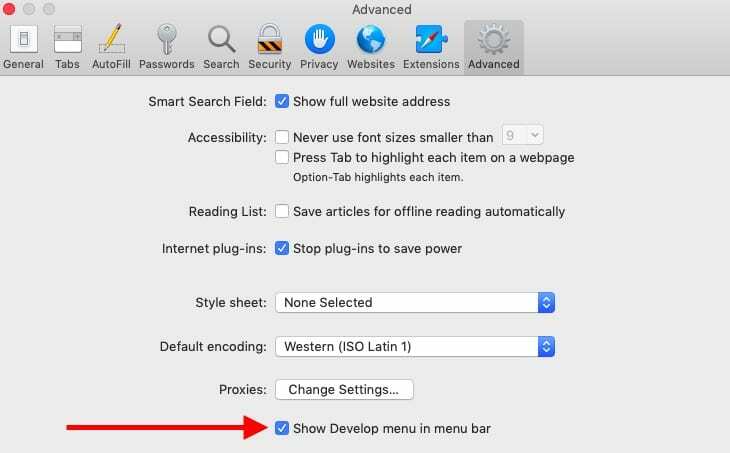
- Τώρα κάντε κλικ στην κορυφή Μενού σαφάρι
-
ντοτσάντα Αναπτύσσω και μετά επιλέξτε "Κενές κρυφές μνήμες’.
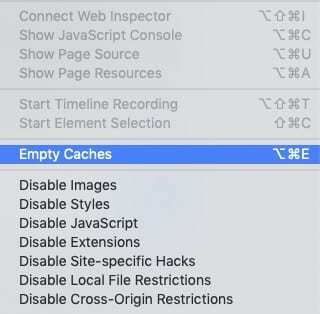
#2 Επαναφέρετε τις επιλογές του Safari για να απαλλαγείτε από τις ανακατευθύνσεις Bing
Τώρα που έχουμε εκκαθαρίσει το Ιστορικό του Safari και αδειάσαμε την προσωρινή μνήμη, ακολουθήστε τα παρακάτω βήματα για να απαλλαγείτε από οποιουδήποτε κακόβουλου λογισμικού προγράμματος περιήγησης που μπορεί να έχει συσχετιστεί ως επέκταση και να προκαλεί το Bing διευθύνω πάλιν.
- Κάντε κλικ στο Safari > Προτιμήσεις.
- Κάνε κλικ στο Επεκτάσεις καρτέλα στο επάνω μέρος.
- Οποιοδήποτε κακόβουλο λογισμικό που έχει συσχετιστεί μπορεί να εμφανιστεί ως επέκταση προγράμματος περιήγησης εδώ.
- Απεγκαταστήστε τυχόν πρόσφατες επεκτάσεις του προγράμματος περιήγησης κάνοντας κλικ στο Απεγκατάσταση κουμπί δίπλα στην επέκταση.
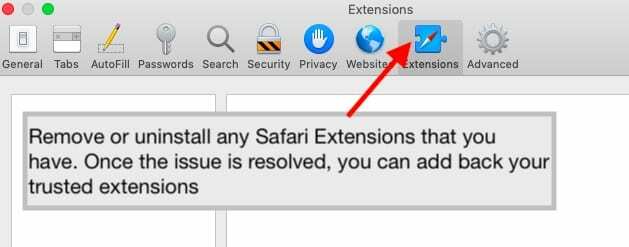
- Τώρα κάντε κλικ στο Γενική καρτέλα στην κορυφή. Εδώ θα χρειαστεί να αλλάξετε την προεπιλογή Αρχική σελίδα εάν δείτε μια άγνωστη διεύθυνση URL. Προτείνετε να επιλέξετε Apple ή άλλο αξιόπιστο ιστότοπο.
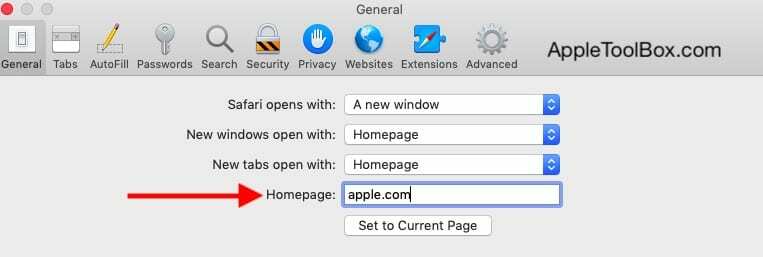
- Στη συνέχεια, μεταβείτε στο Καρτέλα Αναζήτηση και αλλάξτε την προεπιλεγμένη μηχανή αναζήτησής σας σε Google.
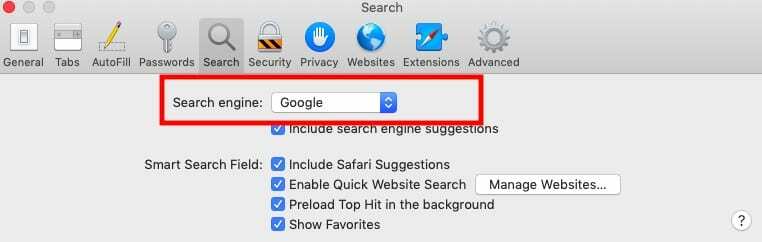
Επανεκκινήστε το MacBook σας, ανοίξτε το Safari και ελέγξτε εάν το πρόβλημα ανακατεύθυνσης του προγράμματος περιήγησης έχει επιλυθεί.
Ακόμα δεν μπορώ να αφαιρέσω την ανακατεύθυνση Bing!
Εάν αυτά τα βήματα δεν κατάργησαν την ανακατεύθυνση Bing του Safari, δοκιμάστε να χρησιμοποιήσετε ένα αξιόπιστο πρόγραμμα προστασίας από ιούς ή κακόβουλο λογισμικό όπως το MalwareBytes και εκτελέστε μια πλήρη σάρωση συστήματος.
Σταματήστε το αναδυόμενο παράθυρο του Safari ή ανακατευθύνετε καθαρίζοντας τους φακέλους Mac
Εάν δεν είστε σίγουροι για τη χρήση οποιουδήποτε λογισμικού τρίτων, μπορείτε να καθαρίσετε μόνοι σας ορισμένες από τις βασικές περιοχές στο Mac σας. Όταν ένα πρόγραμμα παραβίασης προγράμματος περιήγησης μολύνει το Mac σας, υπάρχουν μόνο ελάχιστα σημεία όπου συνδέεται και επομένως μπορεί να αφαιρεθεί εύκολα.
Μερικές φορές αυτά τα προγράμματα θα μπλέξουν με τα προγράμματα εκκίνησης στο Mac σας και θα παρακάμψουν αυτόματα τις περιόδους λειτουργίας Safari. Αφού διαγράψετε την προσωρινή μνήμη Safari και το ιστορικό Safari ακολουθώντας τις οδηγίες στις προηγούμενες ενότητες, μπορείτε να κοιτάξετε λίγο πιο βαθιά και να καθαρίσετε οποιοδήποτε από αυτά τα προγράμματα.
Χρησιμοποιήστε την εφαρμογή Finder. Κάντε κλικ στο Μετάβαση > Μετάβαση σε και ελέγξτε τους παρακάτω φακέλους και καταλόγους για τυχόν ύποπτα προγράμματα που δεν αναγνωρίζετε.
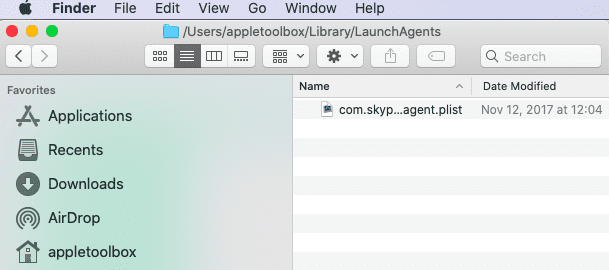
- /Library/LaunchAgents
- /Library/LaunchDaemons
- /Library/PrivilegedHelperTools
- /System/Library/LaunchAgents
- /System/Library/LaunchDaemons
Είναι επίσης καλή ιδέα να ελέγξετε το δικό σας Αρχείο κεντρικών υπολογιστών συστήματος για τυχόν άγνωστες καταχωρήσεις. Ανοίξτε την εφαρμογή Terminal στο MacBook σας και πληκτρολογήστε sudo nano /private/etc/hosts
Μπορείτε να διαγράψετε τυχόν ύποπτα στοιχεία από τις παραπάνω τοποθεσίες και στη συνέχεια να επανεκκινήσετε το MacBook σας.
Μπορείτε επίσης να βρείτε πρόσθετες πληροφορίες από αυτό Οδηγός υποστήριξης της Apple για αυτό το θέμα.
Πώς μπορώ να σταματήσω την ανακατεύθυνση του Safari στο Mac μου;
- Ανοιξε Σαφάρι
- Επιλέγω Προτιμήσεις
- Επιλέγω Μυστικότητα
- Υπό Παρακολούθηση Ιστοσελίδας, επιλέξτε τα πλαίσια για Αποτρέψτε την παρακολούθηση μεταξύ τοποθεσιών και Ζητήστε από τους ιστότοπους να μην με παρακολουθούν
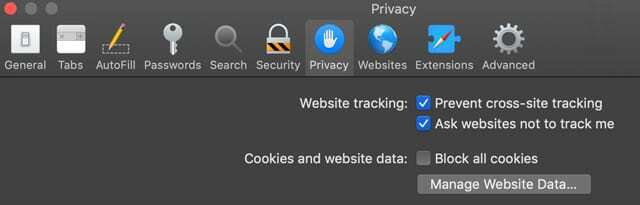
αποτρέψτε την παρακολούθηση ιστότοπου στο Safari για macOS - Στη συνέχεια, μεταβείτε στο Μενού Apple > Προτιμήσεις συστήματος > Απόρρητο και ασφάλεια
- Ανοιξε το Γενική καρτέλα
- Αναζητήστε την ενότητα Να επιτρέπεται η λήψη εφαρμογών από και επιλέξτε App Store ως προεπιλογή
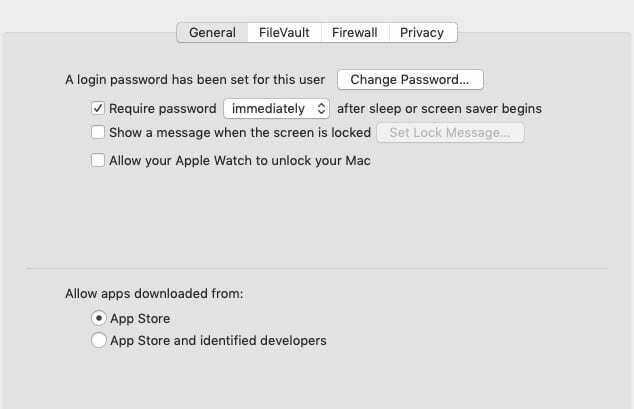
Προστατέψτε το Mac σας από κακόβουλο λογισμικό
Είναι σημαντικό να θυμάστε να μην επισκέπτεστε ύποπτες τοποθεσίες τρίτων που συχνά προσφέρουν δωρεάν λήψεις λογισμικού.
Όσον αφορά την προστασία του MacBook σας από κακόβουλο λογισμικό, το καλύτερο στοίχημά σας είναι να χρησιμοποιήσετε το Apple App Store για να αποκτήσετε το λογισμικό σας.
Μια δημοφιλής εφαρμογή τρίτων που μπορεί να βοηθήσει με ζητήματα που σχετίζονται με κακόβουλο λογισμικό Safari είναι το MalwareBytes. Μη διστάσετε να τα ελέγξετε.
Μείνετε μακριά από μηνύματα σχετικά με την ενημέρωση του Flash!
Το άλλο πράγμα που πρέπει να έχετε κατά νου είναι να μείνετε μακριά από το λογισμικό Flash στο MacBook σας – ειδικά τυχόν αναδυόμενα παράθυρα που σας ζητούν να ενημερώσετε το Flash του Mac σας! 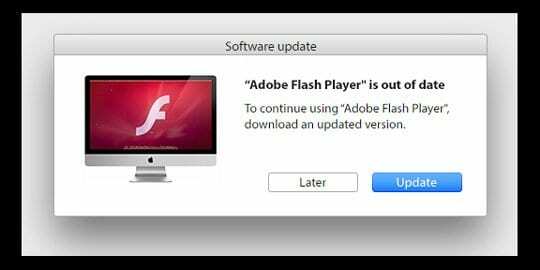
Εάν θέλετε να ενημερώσετε το flash, κάντε το μέσω ιστοσελίδα της Adobe ή μέσω των Προτιμήσεων Συστήματος.
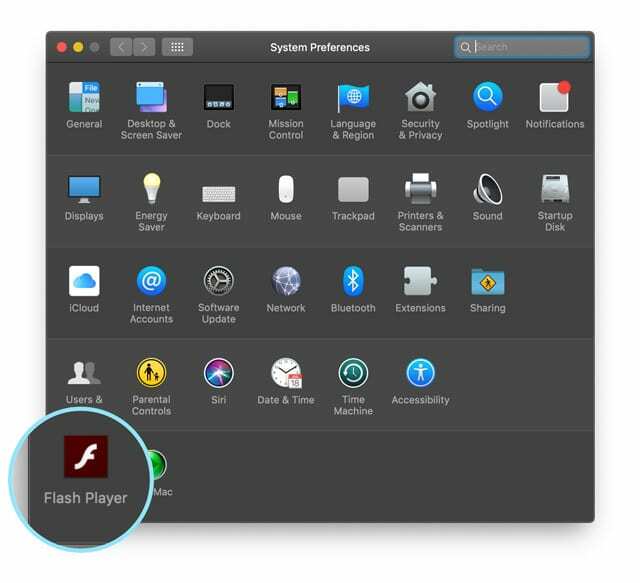
Χρησιμοποιήστε το Adobe Flash όπως χρειάζεται
Εάν ανοίγετε μια ιστοσελίδα και χρειάζεστε Flash για αναπαραγωγή ή έλεγχο του περιεχομένου, χρησιμοποιήστε την προσθήκη Flash player.
Ενεργοποιήστε την προσθήκη flash μέσω των Προτιμήσεων Safari.
- Παω σε Safari > Προτιμήσεις

- Επιλέγω Ιστοσελίδες
- Εντοπίστε το ΠρόσθεταΕνότητα
- Παρακέντηση Adobe Flash player
- Επιλέξτε το πλαίσιο ελέγχου για να ενεργοποιήσετε το Flash Player
- Επιλέξτε σε ποιους ιστότοπους θέλετε να επιτρέπεται το φλας επιλέγοντας On ή Ask από το αναπτυσσόμενο μενού.
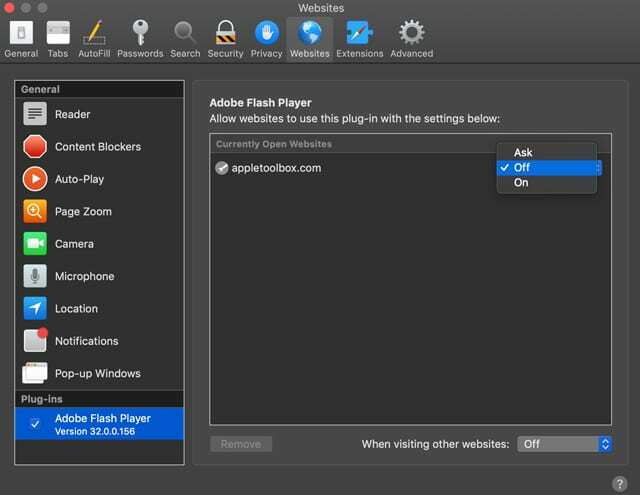
Ρυθμίσεις προτιμήσεων προσθήκης adobe flash στο Safari για macOS - Κλείστε τις Προτιμήσεις μόλις ρυθμίσετε τις ρυθμίσεις της προσθήκης flash
Ελπίζουμε ότι βρήκατε αυτό το σύντομο άρθρο χρήσιμο.
Παρακαλούμε ενημερώστε μας στα σχόλια παρακάτω εάν έχετε οποιεσδήποτε ερωτήσεις.
Συμβουλές αναγνωστών 
- Εάν εκτελείτε Windows στο Mac σας χρησιμοποιώντας Boot Camp ή Parallels, το πρόβλημα μπορεί να είναι με τον Internet Explorer ή το Microsoft edge. Βεβαιωθείτε ότι έχουν το Google ως επιλογή μηχανής αναζήτησης και ορίστε το ως προεπιλογή σας. Μπορείτε επίσης να διαγράψετε το Bing ως επιλογή μηχανής αναζήτησης εάν θέλετε. Αφού ορίσετε το Google ως προεπιλογή, επανεκκινήστε και ελέγξτε το Safari

Με εμμονή με την τεχνολογία από την πρώιμη άφιξη του A/UX στην Apple, ο Sudz (SK) είναι υπεύθυνος για τη διεύθυνση σύνταξης του AppleToolBox. Βρίσκεται έξω από το Λος Άντζελες, Καλιφόρνια.
Η Sudz ειδικεύεται στην κάλυψη όλων των πραγμάτων για το macOS, έχοντας αναθεωρήσει δεκάδες εξελίξεις στο OS X και στο macOS όλα αυτά τα χρόνια.
Σε μια προηγούμενη ζωή, ο Sudz εργάστηκε βοηθώντας εταιρείες του Fortune 100 με τις φιλοδοξίες τους για την τεχνολογία και τον επιχειρηματικό μετασχηματισμό.